Если определенная записная книжка больше не нужна, ее можно удалить с жесткого диска компьютера.
Важно: После удаления записной книжки ее невозможно восстановить. Перед их удалением рекомендуется создать резервную копию существующих записных книжек.
Удаление записной книжки OneNote с компьютера
-
В проводнике перейдите к папке Документы и дважды щелкните папку Записные книжки OneNote.
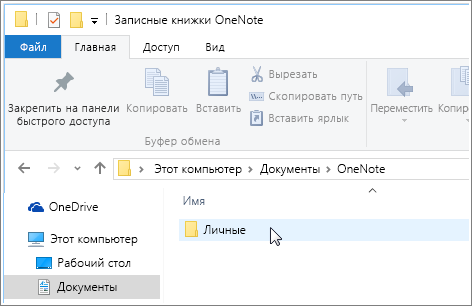
-
В папке Записные книжки OneNote дважды щелкните имя записной книжки, которую нужно удалить, и нажмите кнопку Удалить.
-
Чтобы окончательно удалить с компьютера удаленные файлы, щелкните правой кнопкой корзину на рабочем столе компьютера и выберите команду Очистить корзину.
Примечание: Если ваша записная книжка хранится в OneDrive, см. статью Удаление записной книжки из OneDrive. Если вы хотите сохранить записную книжку в облаке только для личного использования, вы можете просто закрыть к ней общий доступ либо изменить список пользователей, имеющих разрешения на просмотр или редактирование.










